せっかく作った動画のサムネイルが表示されない…。
そんな経験、ありませんか?
サムネイルは再生回数に大きな影響を与えます。
表示されないと、動画の魅力が半減してしまいますよね。
でも安心してください。
多くの原因は簡単に解決できます!
この記事では、「サムネイルが再生されない5つの原因とその改善策」を紹介します。
一つずつチェックして、問題を解消しましょう。
原因①:画像の形式が適切でない
YouTubeは対応している画像形式が決まっています。
JPEG、PNG、GIF以外の形式だと、正常に表示されないことがあります。
✅ 解決策:
サムネイルをJPEG・PNG・GIF形式のいずれかで保存し直しましょう。
形式を変えて再アップロードすればOKです。
原因②:画像サイズが小さすぎる
画像が小さいと、YouTubeがサムネイルとして認識しません。
最低サイズは「640×360ピクセル」。
おすすめは「1280×720ピクセル」です。
✅ 解決策:
推奨サイズに合わせて画像を作り直しましょう。
大きめにしておくと、他の端末でもキレイに表示されます。
原因③:キャッシュの影響
サムネイルを変更しても、すぐに反映されないことがあります。
これはYouTubeのキャッシュが影響している場合があります。
✅ 解決策:
しばらく待つか、ブラウザのキャッシュを削除してみましょう。
また、別の端末やブラウザで確認するのも効果的です。
原因④:youtube サムネイルでポリシー違反の画像
暴力的・性的・著作権侵害などの内容は、ポリシーに違反します。
この場合、YouTube側で非表示にされることがあります。
✅ 解決策:
画像に問題がないかを確認しましょう。
内容を修正または別の画像に差し替えてください。
原因⑤:YouTube側の不具合
稀に、YouTube自体のシステムエラーが原因の場合もあります。
この場合、ユーザー側でできることは限られます。
✅ 解決策:
しばらく待ってから再確認しましょう。
それでも直らない場合は、YouTubeサポートに相談を。
✔️ youtube サムネイルの5つの原因をもう一度おさらい!
- 対応していない画像形式を使っていないか?
- サイズが小さすぎないか?(推奨は1280×720)
- キャッシュの影響を受けていないか?
- ポリシー違反が含まれていないか?
- YouTube側の不具合の可能性はないか?
まとめ:youtube サムネイルは「再生数の鍵」
サムネイルが表示されない原因は、意外と身近なところにあります。
形式・サイズ・ポリシーを見直すだけで解決することも多いです。
動画の魅力をしっかり伝えるためにも、サムネイルは妥協せずにこだわりたいところ。
この記事の内容を参考に、スムーズに改善してみてください!
あなたの動画がもっと多くの人に届きますように。

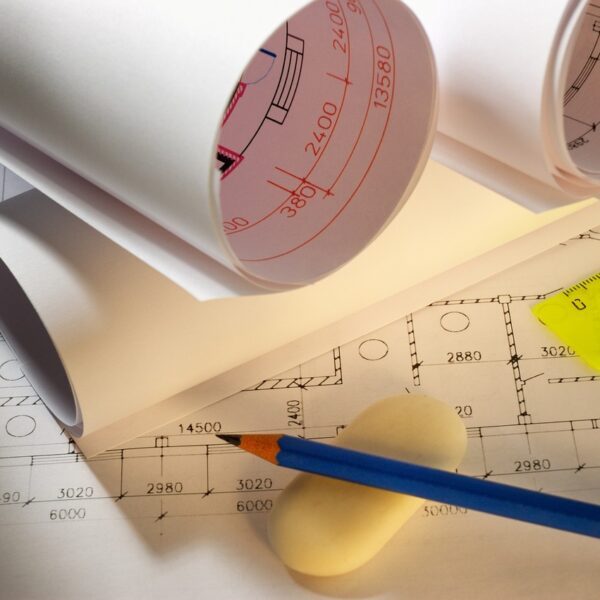






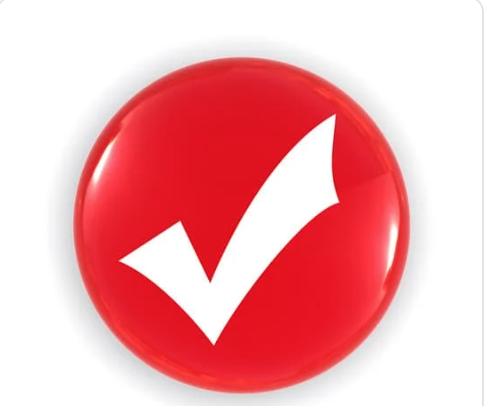
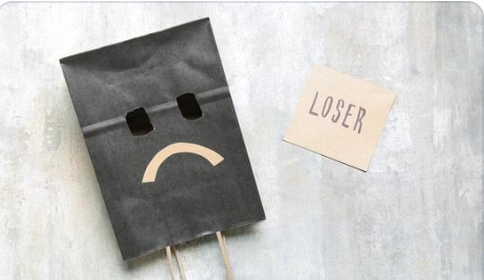



コメント